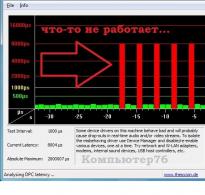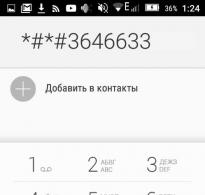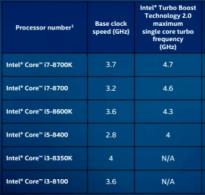Učinkoviti načini kalibracije zaslona na Androidu. Učinkoviti načini za kalibraciju zaslona na Androidu Mirror zaslon osjetljiv na dodir
Radnje koje uključuju kalibraciju uključuju podešavanje zaslona osjetljivog na dodir tako da uređaj ispravno izvodi određene naredbe kada dodirnete senzor prstima. Naravno, uređaj može raditi i bez ovog postupka, ali vlasnik bi se trebao pripremiti na činjenicu da će morati promatrati razne vrste kvarova pri radu sa senzorom. Zatim ćemo detaljno razmotriti glavne točke koje su povezane s kalibracijom i metode koje omogućuju provođenje ovog postupka.
Zašto je potrebna kalibracija i što se njome može popraviti?
Kalibracija zaslona Android uređaja najčešće je potrebna nakon pada telefona ili drugog mehaničkog oštećenja. Također je potrebno ako je zaslon imao kontakt s tekućinom- to, u pravilu, ometa osjetljivost elektroda, unatoč činjenici da je većina gadgeta opremljena kapacitivnim zaslonima. Zamijenili su otporne i pouzdaniji su i osjetljiviji.
Iz kojih razloga potrebno otklanjanje pogrešaka:
- senzor ne prepoznaje ispravno naredbe. U ovom slučaju, na primjer, dodir radi normalno, ali štipanje ili povlačenje može raditi povremeno;
- Zaslon osjetljiv na dodir ne radi uvijek. Radnje se možda neće prepoznati i uređaji ih mogu ignorirati;
- netočna definicija naredbe. U tom slučaju možete navesti slovo "A", a umjesto njega će se prikazati "B";
- vrijeme čekanja na odgovor na radnju koja se izvodi značajno se povećalo;
- Neke grafičke aplikacije mogu imati smetnje u isticanju određenih područja slike ili linija koje se crtaju.
Razmotrimo kada se takvi problemi javljaju:
- telefon se koristi u tijekom dugog vremenskog razdoblja. To je glavni razlog zašto se osjetljivost senzora smanjuje; povezana je s fizičkim čimbenicima. To također izravno ovisi o kvaliteti instaliranog zaslona osjetljivog na dodir. Važno je napomenuti činjenicu da se takvi kvarovi mogu dogoditi zbog dugotrajne neaktivnosti;
- senzor u početku neispravno konfiguriran. Kako biste izbjegli probleme, toplo preporučamo uklanjanje pogrešaka odmah nakon kupnje telefona. Također, nakon zamjene elemenata zaslona osjetljivog na dodir, potrebna je kalibracija;
- virusna aktivnost i mijenjanje postavki sustava. U nekim slučajevima, neispravan rad uzrokovan je virusnom aktivnošću ili je korisnik slučajno postavio parametre osjetljivosti u postavkama telefona (neki gadgeti pružaju ovu funkciju);
- mehanička oštećenja zaslon. Oguljenosti, ogrebotine, nepravilno nanošenje zaštitne folije, padovi i razbijeni zasloni značajno smanjuju osjetljivost senzora. Ova stavka također uključuje kontaminaciju ekrana.
Kalibracija pomoću Androida
Otklanjanje pogrešaka može se izvršiti pomoću standardnih alata operativnog sustava Android:
Optimizacija pomoću inženjerskog izbornika
Inženjerski izbornik je skriveni odjeljak za fleksibilnu konfiguraciju i optimizaciju pametnog telefona, da biste ga koristili trebate:

Specijalizirane aplikacije
Power Bubble
Besplatna aplikacija za kalibraciju zaslona Android uređaja. Karakteristike Power Bubblea su njegovo intuitivno sučelje, jednostavna navigacija i rad na tabletima i telefonima.
upute:

Važno! Na nekim uređajima program može biti nestabilan ili uopće ne reagira na naredbe.
TouchScreenTune
Besplatan program koji vam omogućuje optimizaciju osjetljivosti zaslona pametnog telefona. Također se može koristiti za podešavanje osjetljivosti senzora za unos rukopisa na nekim uređajima, na primjer, Samsung Galaxy Tab 10.1 i Asus Transformer. Valja napomenuti da ga koristiti trebat će vam prava superkorisnika. Između ostalog, TouchScreenTune će vam pomoći postaviti postavke za ignoriranje dodira. Jedini nedostatak programa je to što nema sučelje na ruskom jeziku i postoje smetnje pri korištenju.
Klinometar
Besplatna aplikacija za Android koja vam omogućuje kalibraciju akcelerometra. Također Klinometar može točni do nekoliko stupnjeva odrediti kut prema površini.
upute:

Kalibracija zaslona osjetljivog na dodir
Besplatna aplikacija za Android koja vam omogućuje kalibraciju i konfiguraciju senzora, otklanjanje grešaka osjetljivosti i vremena odziva.
upute:

Brzo podešavanje
Besplatna aplikacija za kalibraciju senzora na Android uređajima. Uz Quick TuneUp također možete optimizirati bateriju i internu memoriju svog pametnog telefona.
upute:

Kalibracija zaslona
Mali uslužni program koji vam omogućuje optimizaciju i podešavanje osjetljivosti senzora. Kalibracija zaslona ima intuitivno sučelje i niz postavki otklanjanje pogrešaka na zaslonu.
upute:

Kalibracija preko računala
Ako senzor ne reagira na naredbe ili se pojave kvarovi nakon kalibracije, tada ćete u tom slučaju morati izvršiti optimizaciju putem računala. Da bismo to učinili, moramo instalirati program - MSP RemoteAlignment.
Uslužne značajke:
- izvođenje kalibracije bez instaliranja softvera na telefon;
- spremanje dnevnika postupka na računalu;
- otklanjanje pogrešaka na dodirnom zaslonu i spremanje dnevnika s rezultatima.
Nakon što je softver instaliran, prelazimo na sam proces:
- pokrenite program i na zaslonu će se pojaviti prozor s nekoliko kartica;
- Zatim povežite telefon s računalom pomoću USB-a;
- ako trebate izvršiti automatsko otklanjanje pogrešaka, kliknite gumb "Preskoči" i izvršite sve radnje ručno " Poravnanje»;
- Nakon što je proces završen, možete spremiti dnevnik klikom na " dohvatiti».
Kako provjeriti funkcionalnost zaslona osjetljivog na dodir
Nakon kalibracije, trebate provjeriti radi li zaslon osjetljiv na dodir, to možete učiniti na sljedeći način:
- idite na Play Market i preuzmite uslužni program Screen Touch Test;
- instalirajte ga na svoj uređaj i pokrenite ga;
- pojavit će se polje na glavnom ekranu gdje trebate nacrtati pravokutnik desno duž perimetra zaslona;
- Ako senzor radi ispravno, linija će biti glatka i jasna, bez prekida. Ako se uoče odstupanja, linija je isprekidana, pojavljuju se razne vrste točkica, to znači da je zaslon osjetljiv na dodir nestabilan.
Slična funkcija dostupna je u standardnim Android postavkama.
Provjera i podešavanje osjetljivosti
Osim toga, možete koristiti posebne značajke i samostalno podešavati osjetljivost senzora:

Kako kalibrirati ekran na iPhoneu
Na iPhoneu ne možete izvršiti uobičajenu kalibraciju koja se radi na Androidu. Za to ne postoje posebni programi, a u postavkama nema napredne funkcionalnosti. Stoga je moguće samo provesti automatska optimizacija senzora svjetline. To možete učiniti na sljedeći način:
- otvorite "Postavke";
- Tražimo sobu u kojoj je svjetlo najslabije;
- na popisu parametara odaberite karticu " Zaslon i svjetlina»;
- deaktiviraj opciju " Automatska svjetlina»;
- Pojavit će se klizač s kojim trebate prilagoditi svjetlinu zaslona na najmanju moguću mjeru;
- zatim ponovno aktivirajte parametar “ Automatska svjetlina"i zaslon će postati mnogo svjetliji. Senzor će ispraviti ovu opciju i pomaknuti klizač u optimalan položaj.
Kalibracija senzora blizine
Senzor blizine – je senzor blizine. Ovo je mali uređaj koji reagira na fizičku blizinu pametnog telefona bilo kojem objektu. Zahvaljujući njemu ekran se gasi tijekom telefonskog razgovora.
upute:

Program za optimizaciju senzora “Senzor blizine: Reset”:
- preuzmite program iz trgovine aplikacija;
- kliknite " Kalibrirajte senzor»;
- zatvorite gornji dio uređaja (mjesto senzora) rukom i kliknite "Dalje";
- maknite ruku sa senzora i ponovno kliknite "Dalje";
- zatim dodirnite “Kalibriraj” i potvrdite izvršenje radnji “ Potvrdi" Ponovno pokrenite uređaj.
Mogući problemi s kalibracijom
Optimizacija zaslona osjetljivog na dodir možda neće pomoći u sljedećim slučajevima:
- prije svega – ovo kvar hardvera telefon. Jedna od mogućnosti je oštećenje zaslona s pukotinama koje se pritom stvaraju. U tom slučaju, kalibracija više neće pomoći, morate kontaktirati servisni centar za zamjenu senzora;
- greške u proizvodnji. U nekim slučajevima možemo govoriti o tvorničkoj grešci. Dodirna ploča može neravnomjerno pristajati na staklo; na nekim mjestima pristaje uz njega, na drugim ne. U tom slučaju, uočen je spontani rad ili nedostatak reakcije u nekim područjima zaslona. Ovdje ćete također morati kontaktirati servisni centar.
- Neispravan popravak. Nakon zamjene zaslona osjetljivog na dodir, senzor možda neće raditi ili možda neće raditi dobro. Ovo također uključuje zrcalni rad zaslona osjetljivog na dodir, kada se sve radnje i dodiri odražavaju u zrcalu na zaslonu. Nećete moći sami odrediti problem. Bolje je odnijeti uređaj u servisni centar koji je izvršio popravak. Obično u takvim slučajevima senzor nije pravilno spojen.
Kalibracija Android zaslona, točnije senzora, tipičan je zadatak; može se obaviti kroz inženjerski izbornik. Radnje koje se odnose na formulaciju - kalibriranje Android zaslona uključuju postavljanje zaslona osjetljivog na dodir kako bi uređaj ispravno izvršavao naredbe dodirivanjem senzora olovkom ili prstima. Bez takve postavke uređaj će raditi, ali će se tijekom rada s gadgetom pojaviti niz neželjenih posljedica.
Neki vlasnici uređaja s operativnim sustavom Android koji su opremljeni ekranima osjetljivim na dodir ponekad se mogu susresti s neželjenim problemom "neposlušnosti" ekrana. Drugim riječima, kada pisaljkom ili prstom dodirnete određenu točku na dodirnom zaslonu, gadget to percipira kao potpuno drugu naredbu.
Ili postoje situacije kada senzor izvršava naredbe tek nakon trećeg ili četvrtog pokušaja. Uzrok ovih problema u pravilu je neispravan rad samog zaslona, za što je potrebno kalibrirati zaslon osjetljiv na dodir uređaja.
 Hitna i ispravna kalibracija zaslona osjetljivog na dodir na Androidu može biti potrebna u gotovo svim slučajevima ako je pametni telefon pao s bilo koje visine, a nakon što je uređaj slučajno pao u vodeni okoliš, ovaj je postupak obavezan.
Hitna i ispravna kalibracija zaslona osjetljivog na dodir na Androidu može biti potrebna u gotovo svim slučajevima ako je pametni telefon pao s bilo koje visine, a nakon što je uređaj slučajno pao u vodeni okoliš, ovaj je postupak obavezan.
Također, kalibracija senzora na Androidu bit će potrebna nakon popravaka na zamjeni zaslona, pojave vodene mrlje ispod stakla zaslona i nakon drugih, na prvi pogled, manjih oštećenja.
Da biste provjerili potrebu za ovim postupkom, morate izvršiti sljedeće korake:
- Uklonite posebnu foliju koja štiti zaslon (kako biste osigurali maksimalno ispravan rad senzora);
- Unesite bilo koje slovo ili broj;
- Ako postoji razlika između pritisnutog gumba na zaslonu gadgeta i unesenih informacija, potrebno je postaviti zaslon osjetljiv na dodir.
Osnovne metode umjeravanja
Koriste se dvije metode za dovođenje senzora-senzora koji je izbačen iz svog normalnog položaja u usklađenost.
Te glavne metode uključuju:
- Korištenje posebnih programa za Android sustav;
- Samoispravljanje.
Treba napomenuti da se za mnoge marke (Samsung, HTC, Nokia i drugi Android uređaji) koraci kalibracije praktički ne razlikuju jedni od drugih i identični su.
Proizvođači Android uređaja u pravilu mogu koristiti dvije vrste senzora:
- Otporni (sa zaslonom izrađenim ovom tehnologijom često se pojavljuju razni problemi, tako da je postavka ovdje traženija, ali takvi se zasloni danas praktički ne koriste - ti se sustavi mogu vidjeti samo u proračunskim ili već zastarjelim modelima);
- Kapacitivni (koristi se u većini gadgeta, pouzdaniji je i kvalitetniji).
Kalibracija zaslona osjetljivog na dodir pomoću Androida
Ako nemate pristup Google Play asortimanu, zaslon vašeg Android uređaja možete bez problema konfigurirati na drugi način.
Upute korak po korak u ovom slučaju mogu izgledati ovako:
- Idite na izbornik "Postavke" u gadgetu;
- Odaberite “Postavke telefona;
- Pronađite natpis „Kalibracija, pritisnite gumb;
- Na ekranu će se pojaviti križna meta s točkom unutar;
- Kliknite na ovo središte mete koja se pojavljuje najmanje tri puta.
Nakon ovih koraka uređaj će automatski zapamtiti dodire. Stoga će se kalibracija smatrati završenom. Nakon završetka postupka podešavanja potrebno je provjeriti rad zaslona osjetljivog na dodir pritiskom na određeni znak na ekranu koji bi se trebao pojaviti nakon njegovog unosa.
Android aplikacije za kalibraciju zaslona
Senzor možete konfigurirati pomoću posebnog softvera. Softver potreban za uspješno provođenje ovog procesa može se besplatno pronaći i besplatno dostupan na Internetu.
Programi su prilično jednostavni za instaliranje i rad. Ali najvažnije je da možete dobiti pozitivan i učinkovit rezultat koristeći gotovo bilo koji od njih. U trgovini Google Play možete pronaći besplatne softverske aplikacije kao što su Bubble i mnoge druge.
Primjena
Najpopularnija aplikacija za kalibraciju zaslona na Androidu. Samo nekoliko dodira na zaslonu pametnog telefona i zaslon je kalibriran - samo trebate ponovno pokrenuti telefon i uživati u preciznom radu dodirne podloge uređaja.
Primjena
Ovaj program ima izvrsno sučelje i također ima neke dodatne posebne značajke. Prednosti aplikacije:
- Bubble je besplatan program;
- Izvrsno radi s tabletima i pametnim telefonima;
- Oglašavanje se može onemogućiti u postavkama ili se može ostaviti za poticanje programera;
- Izvrsna grafika;
- Prisutnost u aplikaciji posebnog zaslona koji prikazuje kut nagiba s najvećom točnošću u dijelovima stupnja;
- Jednostavan za korištenje;
- Mogućnost popravljanja kuta pokretom ili klikom;
- Prisutnost zvučnog signala na nultoj poziciji kuta;
- Ako je potrebno, mogućnost zaključavanja orijentacije zaslona (vodoravno ili okomito);
- Mogućnost ponovne instalacije aplikacije na SD kartici;
- Onemogućavanje, ako je potrebno, "mirovanja" tijekom rada programa;
- Korištenje načina rada preko cijelog zaslona.
Korištenje programa je potpuno jednostavno. Da biste to učinili, nakon početnog pokretanja morate odabrati vrstu orijentacije zaslona uređaja u postavkama (ili postaviti način rada "Auto") i izvršiti kalibraciju razine.
Da biste to učinili, postavite telefon vodoravno i kratko pritisnite tipku za kalibraciju na lijevoj strani ekrana. Na dodirnom ekranu bi se trebalo pojaviti "Kalibracija", a zatim "Čekaj". Aplikacija će biti spremna za rad kada zaslon prikaže vrijednost nula stupnjeva.
Aplikacija je program koji vam omogućuje konfiguriranje parametara zaslona uređaja osjetljivog na dodir, istovremeno povećavajući njegovu osjetljivost i učinkovitost. Prednosti:
- Kada koristite zaštitnu foliju na zaslonu osjetljivom na dodir, ova aplikacija može značajno poboljšati osjetljivost senzora;
- Eliminira se učinak usporavanja korištenja zaštitnog filma;
- Kada koristite uređaj kao što je olovka, neka vrsta podešavanja gadgeta postaje jednostavno neophodna uz pomoć ovog programa. Pomoću ove aplikacije možete omogućiti potpuno ignoriranje čak i dodira dlanom (nakon podešavanja, ruka može počivati na ekranu kada koristite olovku);
- Ako trebate koristiti različite postavke, možete stvoriti zasebne prečace za brzo pokretanje aplikacije;
- Aplikacija ima besplatnu verziju.
Program je profesionalni alat za fino podešavanje razine na iPhoneu ili iPodTouchu. Aplikacija se koristi za rješavanje običnih problema ili u složenijim područjima uporabe gdje je potrebno prilično precizno izmjeriti nagib uređaja. Prednosti:
- Mogućnost rada preko cijelog zaslona, koji vam omogućuje prebacivanje klikom na donju i gornju strelicu koja se nalazi u sredini zaslona gadgeta;
- Napredna dvosmjerna kalibracija koja omogućuje prilagodbe na površinama koje su daleko od ravnih. Svaki smjer se zasebno kalibrira kako bi se postigla potrebna točnost;
- Mogućnost besplatnog preuzimanja;
Mogući problemi s kalibracijom
Međutim, ako uređaj nije kalibriran metodom odabranom za tu svrhu ili korištena aplikacija ne daje potrebne pozitivne promjene, tada stručnjaci preporučuju isprobavanje drugog programa, budući da ih je dosta razvijeno, softvera u tom smjeru je vrlo raznolika. Također možete pokušati "Hard reboot" ili drugim riječima ponovno pokretanje uređaja.
Posljednja opcija za kalibraciju je kontaktiranje servisnog centra. Sličan problem sa zaslonom uređaja može biti uzrokovan ne samo netočnim postavkama, već i ozbiljnijim razlozima. Konkretno, u kvaru hardvera elemenata uređaja ili prisutnosti grešaka u proizvodnji. U ovom slučaju, preporučljivije je kontaktirati stručnjake za rješavanje problema.
Također treba napomenuti da će, zajedno s kalibracijom zaslona, gadget možda trebati provjeriti i prilagoditi parametre osjetljivosti zaslona za naknadni visokokvalitetni rad.
TouchScreenTune optimizira osjetljivost i odziv zaslona osjetljivog na dodir. Posebno će biti od koristi u sljedećim slučajevima:…
Power Clean je popularan alat za optimizaciju performansi Android uređaja. Glavna karakteristika ovog čarobnjaka za čišćenje...
Pametni telefoni i tableti s operativnim sustavom Android imaju sličan problem za mnoge korisnike...
Ponekad kalibracija zaslona osjetljivog na dodir ili G-senzora tableta ne uspije. Uređaj počinje pogrešno određivati položaj pritiska na zaslonu ili orijentaciju u prostoru. Ovisno o vrsti zaslona koji se koristi u vašem uređaju, možete procijeniti može li se situacija nekako ispraviti. Vrlo je lako saznati koji je zaslon u vašem uređaju - samo pročitajte upute za njega ili pogledajte na web stranici proizvođača.
Otporni senzori zaslona
Zasloni osjetljivi na dodir prvi su se pojavili i prije su bili najrašireniji. Još uvijek se koriste u nekim telefonima i tabletima, kao iu velikoj većini auto navigatora. Sada malo teorije da imate ideju o kakvim se otpornim zaslonima radi. Pokušajte ne zaspati dok čitate.
Dizajn takvog zaslona je vrlo jednostavan - dvije ploče, tvrdo staklo ili plastika i fleksibilna plastika, prekrivene vodljivim slojem i odvojene točkastim mikroizolatorima. Kada pritisnete savitljivu plastičnu ploču, ona se savija, a na određenom mjestu na ekranu dolazi do kratkog spoja između ploča. Kontroler senzora mjeri otpor ploča do ove točke i određuje koordinate preše. Ova vrsta senzora ima nekoliko nedostataka: slabo propuštanje svjetla, krhkost, senzor reagira točno na pritisak, a ne na dodir (dakle, možete ga kontrolirati običnom olovkom ili bilo kojim drugim prilično tvrdim predmetom, poput šibice), nemogućnost otkrivanja nekoliko istodobnih pritisaka, a također Zbog značajki proizvodnje, parametri ploča za svaki senzor mogu malo varirati, što uzrokuje netočnosti u kontroli.
Za konfiguriranje regulatora takvog senzora potrebna je kalibracija. Obično se ova funkcija nalazi u postavkama zaslona, naziva se kalibracija senzora ili postavke zaslona osjetljivog na dodir (može se drugačije zvati, ali značenje je isto). Budući da imam kapacitivni ekran, nemam te postavke i ne mogu napraviti screenshot.
Nakon pokretanja kalibracije, setup program će od vas tražiti da pritisnete nekoliko puta na određenim točkama na ekranu i zapamtit će postavke. Nakon toga će se očitanja senzora prilagoditi u skladu s ovim postavkama, što će osigurati točno određivanje mjesta tiska.
Kapacitivni senzori
Postoje dvije glavne vrste takvih senzora: površinski kapacitivni i projekcijski kapacitivni. Prvi su dizajnirani prilično jednostavno: izmjenični napon se primjenjuje na kutove vodljive ploče senzora, a provjeravaju se struje curenja uzrokovane uvođenjem stranog kapaciteta (na primjer, iz prsta). Na temelju omjera struje za svaki kut može se odrediti točka dodira. Ovi senzori ne reagiraju na običnu olovku ili ruku u rukavici. Takvi senzori su prilično rijetki, ne podržavaju višestruke istodobne dodire, a također zahtijevaju kalibraciju. Kalibracija se provodi kao za otporni senzor.
Projektirani kapacitivni senzori, danas najčešći, imaju složenu višeslojnu konstrukciju koja se sastoji od matrice pojedinačnih senzora spojenih u pravokutnu strukturu. Možete kontrolirati nekoliko istodobnih dodira (multi-touch). Takav se senzor ponekad izrađuje izravno na staklu zaslona, što smanjuje izobličenje (nema zračnog raspora između zaslona i senzora). Regulator je najčešće strukturno integriran sa samim senzorom, čiji su parametri poznati i ne zahtijevaju kalibraciju. U mnogim modelima tableta i rijetko u telefonima, kontroler se nalazi na glavnoj ploči uređaja. Najčešće nema problema s telefonima, ali s tabletima se događa da se ista matična ploča koristi za zaslone različitih dijagonala, a parametri senzora mogu varirati.
Obično nije potrebna nikakva konfiguracija, ali ponekad nakon kvarova firmvera ili softvera kontroler će možda trebati kalibrirati. To se može učiniti kroz inženjerski izbornik (morate smisliti kako doći tamo posebno za vaš model) ili pomoću posebnih programa, kao što je TouchScreen Tune (dostupan na Google Play Marketu). Ponekad kapacitivni senzor možda neće ispravno raditi tijekom punjenja zbog smetnji od neoriginalnog punjača. Ovdje nema potrebe ništa kalibrirati - punjač ide u odvod za smeće.

Kalibracija akcelerometra (G-senzor)
Ovaj senzor, koji se naziva i žiro senzor ili akcelerometar, koristi se za određivanje položaja uređaja u prostoru. G-senzor izračunava brzinu i kutove rotacije uređaja. Najjednostavniji primjer korištenja je funkcija “auto-rotate” u Androidu i upravljanje igrama naginjanjem ili rotiranjem telefona (tableta). Air mouse daljinski upravljači također koriste ovaj senzor. Kalibracija akcelerometra obično nije potrebna; mnoge igre i programi dopuštaju prilagodbe. Druga je stvar ako nakon "krivog" firmvera akcelerometar uopće ne radi ili ga je teško normalno konfigurirati. Ovdje će vam pomoći inženjerski izbornik, tamo možete testirati i kalibrirati G-senzor ili instalirati normalan firmware.
- Da biste ušli u inženjerski izbornik, istovremeno držite pritisnutu tipku za smanjivanje glasnoće i tipku za uključivanje i pričekajte da se pojavi izbornik.
- Koristeći tipke za pojačavanje/stišavanje zvuka, krećite se kroz izbornik i odaberite stavku Izvješće o ispitivanju, a u njemu - G-senzor cali.
- Postavite tablet na ravnu površinu i pritisnite Izvršite kalibraciju (20%) sve dok brojevi na samom vrhu ne poprime sljedeći oblik - +0,xxxx +0,xxxx +9,xxxx
- Kalibracija je završena, pritisnite glasnoću 2 puta, a zatim - Ponovno podizanje sustava.
Kratki video o kalibraciji G senzora (akcelerometar) na primjeru kineskog tableta
Poanta
Općenito, prvo pronađite razlog zašto se vaš zaslon ponaša neprikladno. Nemojte žuriti s kalibracijom, prvo sve shvatite. Možda dijelite ručak sa svojim tabletom, ostavljajući masne tragove ili tragove pekmeza na ekranu. Pažljivo ih zbrinite. Dešava se da osoba slučajno dotakne ekran prstom ruke kojom drži tablet i senzor se aktivira. Samo ga držite drugačije.
Po uzoru na Poncija Pilata, perem prste kojima sam tipkao ovaj članak i izjavljujem da je sva odgovornost u slučaju gubitka podataka ili softverskog kvara u potpunosti na vašoj savjesti.